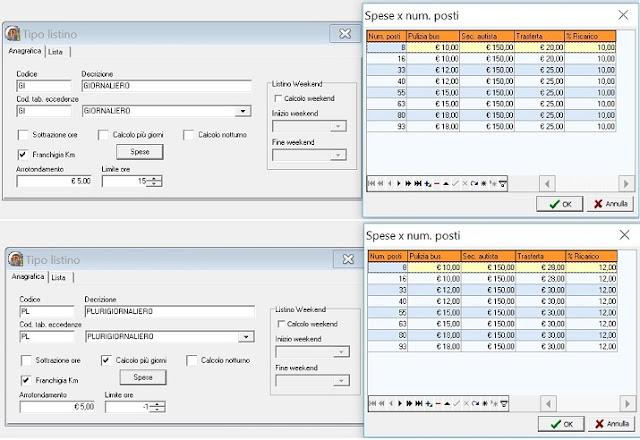E adesso fidelizziamo il cliente
Come far sentire importante il cliente ? seguendolo e coccolandolo.
Oggi con BUSSTOP potete inviare la richiesta di conferma preventivo e la richiesta di feedback al cliente, in modo del tutto automatico-
Impostazioni in BUSSTOP
Archivi - Tabelle prenotazione - Parametri - pag. 7
GG invio conferma preventivo:
indica quanti giorni
dopo la data di creazione del preventivo, deve essere inviata la
Richiesta di conferma preventivo
GG invio feedback:
indica quanti giorni dopo la data di
fine servizio, deve essere inviata la lettera di
Feedback
GG val. prev. no data
indica per quanti giorni devono essere visibili i preventivi senza data e non inviati, nella gestione
Visualizza Preventivi/Feedback non inviati
Impostazioni del Servizio
Scaricare da www.busstop.it il programma "Servizio Spedizione Busstop"
Dopo aver installato, necessita configurare un
driver ODBC Sql Native client 11 a 32 bit denominato BUSSTOP40 .
(verificarne la presenza e in tal caso saltare questo passaggio)
I dati necessari alla configurazione li trovate in start - programmi - Busstop Evolution - IBDX Administrator, nella griglia di destra che compare cliccando su BUSSTOP40 nella colonna di sinistra.
Dovi si crea ?
Sistemi operativi a 32 bit:
dal pannello di controllo - strumenti di amministrazione - Origine dati ODBC
Sistemi operativi a 64 bit fino a windows 7
C windows SysWOW64 cliccare su odbccad32.exe
Windows 10 64 bit
dal pannello di controllo - strumenti di amministrazione - Origine dati ODBC 32 bit
Premere il bottone
AGGIUNGI
selezionare il driver per l'origine dati - Sql Server Native Client 11.0 -
Premere fine
Nome: BUSSTOP40
Descrizione: lasciare vuoto
Server: nome del server - SI TROVA APRENDO LA TENDINA (vedi IBDX Administrator)
Premere AVANTI
Flaggare
Autenticazione Sql tramite ID e password di accesso immessi dall'utente.
id di accesso: sa (verificare in IBDX Administrator)
password: di solito vuota (verificare in IBDX Administrator)
Premere AVANTI
Flaggare:
usa il seguente database predefinito
Aprire la tendina e scegliere BUSSTOP$40
Togliere il flag
usa identificatori limitati ANSI
Premere AVANTI
Alla pagina successiva, premere FINE senza modificare nulla
Premere Verifica origine dati
Con il messaggio
verifica completata, la configurazione è andata a buon fine
dopo di ché
Da Start - programmi - Spedizioni Busstop lanciare
FireDAC Administrator
SE NON E' GIA' PRESENTE UNA DEFINIZIONE DI BUSSTOP40
Dal menù File - New scegliere
Connection definition
A destra della maschera, dopo aver impostato ad
ODBC il driver ID (rettangolo blu)
rinominare la definizione in
BUSSTOP40 (freccia verde)
Compilare i campi come mostrato nella griglia (rettangolo rosso)
Destro del mouse sulla definizione BUSSTOP40 e premere
Apply
Premere sul tastino di espansione
+ e dare ok alla maschera che si apre
Se tutto è andato a buon fine, la griglia di destra non sarà più editabile
Dal menù
Connection, scegliere
Test e poi
OK .
Se compare il messaggio
Connection established successfully la configurazione è andata a buon fine
Da Start - programmi - Spedizioni BUSSTOP, premendo il destro del mouse sull'icona di
Spedizioni BUSSTOP e scegliendo
proprietà (in windows 10 Altro - apri percorso file
) - pagina compatibilità porre il flag su
esegui questo programma come amministratore.
Lanciare infine il programma.
Premere Impostazioni
Si aprirà la pagina
Parametri
Rettangolo rosso:
impostazioni SMTP per spedizione diretta delle
Richieste conferma preventivo e
Feedback
Rettangolo blu:
indicare la cartella dove verranno salvati i pdf dei documenti spediti
Rettangolo verde:
indicare l'0ggetto delle mail che si intendono spedire. ATTENZIONE: anno/numero preventivo e anno/numero servizio per feedback verranno inseriti automaticamente dal programma.
Rettangolo viola:
Orario di spedizione: indica l'ora in cui il servizio comincia a spedire le mail
Intervallo di spedizione: secondi di intervallo tra una mail ed un'altra
Rettangolo arancione:
tipo di mail che si vuole inviare. Con impostazione
HTML, verrà sfruttato un file fr3 sul quale è possibile intervenire per caratteri in grassetto, sottolineature, dimensioni, formattazione.
Per evitare che le mail relative a questi documenti vengano considerate SPAM è meglio non inserire loghi e utilizzare una frequenza di spedizione uguale o sopra i 20 secondi
Per modificare la conferma del preventivo o la lettera di feedback, premere il tasto Modifica. Si aprirà un normale documento fr3 su cui intervenire.
Premere il bottone Avvia del servizio.
Logica di funzionamento
I preventivi creati avranno tutti il flag
Invio richiesta conf. prev. attivo
Ciò significa che per tutti i preventivi, sono potenzialmente da spedire le lettere di richiesta conferma.
Togliere il flag se non si vuole effettuare l'invio.
Sui servizi invece, ci sono alcuni filtri.
- Di default, i servizio a contratto, non avranno l'invio del feedback attivo
- Sui tipi di servizio è possibile indicare se si vuole spedire la lettera di feedback o meno. Se attivo quindi, tutti i servizi contenenti quel tipo servizio, avranno il flag Invio feedback attivato.
ATTENZIONE: DISATTIVARE IL FLAG SUI TIPI SERVIZIO PER I QUALI NON SI VUOLE INVIARE IL FEEDBACK
In prenotazione servizi:
Rettangolo rosso: flag di Invio feedback
Rettangolo blu: Feedback inviato, che si attiva automaticamente dopo l'invio
Come controllare ciò che è stato spedito ?
In Busstop - Gestione servizi - Visualizza spedizione documenti, troverete tra gli altri documenti inviati, anche la Richiesta di conferma preventivo e il Feedback
Come tenere controllato ciò che non è stato spedito ?
In Gestione servizi - Visualizza Preventivi/Feedback non inviati
La maschera è divisa in 2 griglie distinte; una per le conferme preventivi e una per i feedback
Le due maschere si inizializzano con il n. giorni indicati nella tabella parametri (vedi sopra).
Nel nostro esempio:
preventivi - verrà popolata dopo 3 giorni dalla creazione del preventivo
preventivi senza data - rimarranno in questa griglia per 30 giorni
La maschera dei feedback, verrà popolata dopo 3 giorni dalla data di fine servizio
ricordando che si tratta dei NON INVIATI
Nell'immagine si nota un feedback non inviato.
Possono esserci 2 motivi di non invio:
- problemi nell'invio per posta
- flag disattivato dall'utente
Nel secondo caso, per visualizzarli si deve attivare il flag Visualizzare anche da non inviare (freccia blu)
Se si desidera vedere feedback o conferme preventivo vecchi, basta spostare la data (rettangolo verde)
Infine se si cambia idea e si intende inviare un feedback a cui è stato tolto il flag di invio, basta attivarlo direttamente nella griglia Inviare feedbak (rettangolo rosso)
Per i preventivi Inviare rich conferma